Nuestros teléfonos desde hace mucho tiempo son más bien cámaras de fotos con smartphone adosado. Cada año conocemos características de cámara más sorprendentes. En los últimos años algo que se ha extendido en todos ellos ha sido la posibilidad de guardar las fotos que hacemos en el formato RAW, mucho más rico, algo que puedes hacer en tu Realme.
Desde hace algunos años la mayoría de apps de cámara de distintos fabricantes han incorporado la funcionalidad de guardar las fotos en formato RAW, algo que en realidad puede servirle a todos los usuarios en algún momento de su vida con el teléfono.
¿Por qué guardar las fotos en RAW?
Seguramente sea la pregunta que te estás haciendo, por qué ibas a querer guardar las fotos en este formato. Seguramente alguna vez ya hayas escuchado la razón de ser de este formato. Pero yendo al grano es la manera de poder acceder a toda la información generada en bruto por la cámara de fotos cuando hacemos fotografías con el móvil. Normalmente la cámara de fotos de la mayoría de móviles, también de los móviles Realme, guarda las fotos en formato JPG, que ha sido creado para comprimir al máximo el tamaño del archivo, sin afectar prácticamente a la calidad de este.

Por tanto lo que se consigue guardando en JPG es contar con un mayor espacio libre en el teléfono. Pero a cambio perdemos mucha información de la fotografía, hasta el punto de que el archivo RAW puede pesar hasta diez veces más. En esa diferencia de peso hay mucha información que se guarda en bruto en el archivo RAW. Digamos que este formato es perfecto para reproducir la foto en un formato físico con su máximo tamaño y resolución. Si quieres garantizarte la mejor calidad, lo más indicado es guardar las fotos en este formato.
¿Cómo se pueden guardar en este formato las fotos?
Pues es muy sencillo, pero para ello vas a tener que utilizar el modo manual de la cámara de fotos de tu móvil Realme, haciendo lo siguiente:
- Entra en la app de cámara
- Selecciona el modo «Experto» deslizando los distintos modos de cámara de derecha a izquierda
- Ahora en el modo «Experto» activa este formato pulsando sobre el botón «RAW» en la parte superior de la pantalla
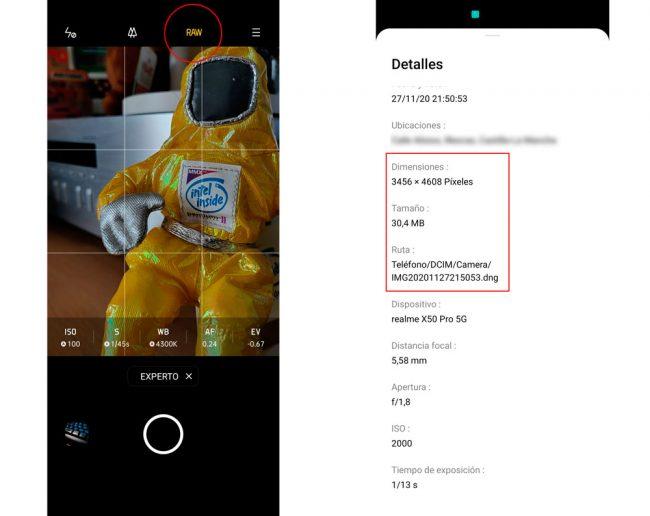
Una vez que se activa el modo, se guardarán dos fotos, una de ellas en el formato JPG habitual, y la otra en formato DNG, con toda la información sin compresión. Por poner un ejemplo, una foto con un peso de 4 megas puede llegar a pesar 30 megas en este formato. La buena noticia, es que además podremos poner una marca de agua a nuestro móvil Realme, para dejar nuestro sello de forma completa.

